Sådan slår du undertekster til på Zoom

Lær hvordan du slår undertekster til på Zoom. Zooms automatiske undertekster gør det lettere at forstå opkaldsindholdet.
Discord har udviklet sig til et fremragende sted at oprette fællesskaber af næsten enhver art. Du kan finde ligesindede og diskutere alt fra tv-shows til nichehobbyer.
Som med den virkelige verden, vil ikke alle altid komme sammen. Discord giver dig mulighed for at blokere folk, hvis du ikke længere ønsker at interagere med dem. Du bliver ikke gjort opmærksom på, når nogen blokerer dig, men der er måder at opdage, hvis du har mistanke om, at nogen har gjort det.
Sådan fortæller du, om nogen blokerede dig på Discord.
Sådan fortæller du, om nogen blokerede dig på Discord ved at sende dem en besked
Hvis nogen har blokeret dig, vil du, når du prøver at sende dem en besked, få et svar fra Discord-botten, Clyde. Du kan muligvis se denne besked af flere årsager, hvoraf den ene er, at de har blokeret dig.
For at se, om nogen blokerede dig på Discord ved at sende en besked:
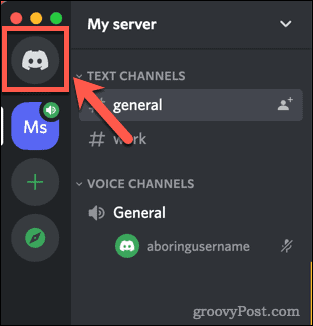
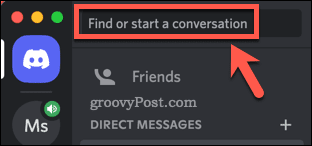
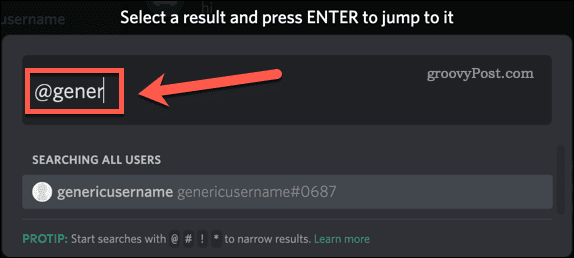


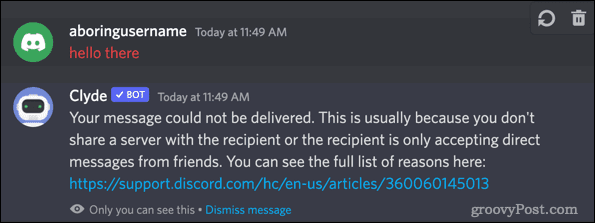
Sådan fortæller du, om nogen blokerede dig på Discord ved at sende en venneanmodning
Metoden ovenfor vil indikere, at du er blokeret, men da der er andre grunde til, at du kan modtage den besked fra Clyde, bekræfter den den ikke fuldstændigt. Du bliver nødt til at prøve at sende dem en venneanmodning for at finde ud af det.
Sådan sender du en venneanmodning på Discord:
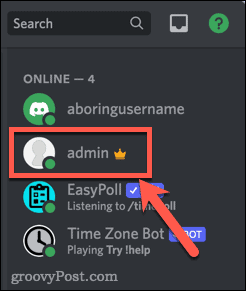
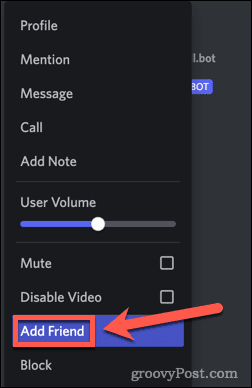
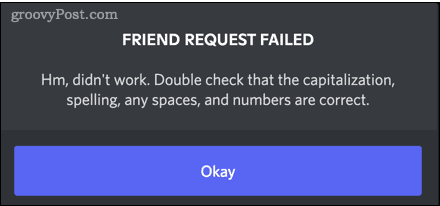
Sådan fortæller du, om nogen blokerer dig på uenighed ved at bruge reaktioner
Begge metoder ovenfor involverer, at du sender en besked eller en venneanmodning. Hvis brugeren ikke blokerer dig, er disse måske ikke de mest subtile måder at finde ud af det på. Den bedste måde at finde ud af, om du er blokeret uden at vække for meget mistanke, er at prøve at tilføje en reaktion på et opslag fra den person, du tror har blokeret dig. Hvis de har blokeret dig, forsvinder din reaktion med det samme.
For at se, om nogen blokerer dig ved hjælp af en Discord-reaktion:

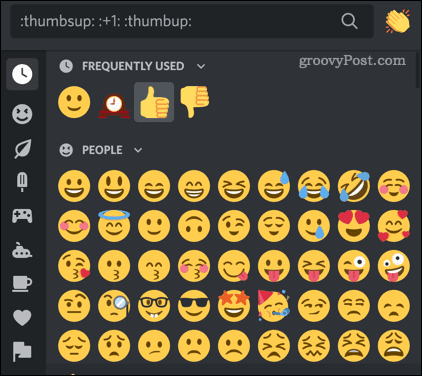

Få mere ud af uenighed
Nu ved du, hvordan du fortæller, om nogen blokerede dig på Discord. Det er nemt at finde de "venner", som måske ikke er så venlige, som du troede, de var.
Vi ville ikke foreslå det, men hvis du ønsker at få lidt hævn, så lær at sparke eller forbyde nogen på Discord . Du kan endda slette en Discord-server , hvis du er utilfreds med dens medlemmer. Alternativt kan du straffe den person, der blokerer dig, ved at give alle andre roller på din Discord-server. Eller du kunne ikke bekymre dig om det. Deres tab, ikke?
Lær hvordan du slår undertekster til på Zoom. Zooms automatiske undertekster gør det lettere at forstå opkaldsindholdet.
Modtager fejludskrivningsmeddelelse på dit Windows 10-system, følg derefter rettelserne i artiklen og få din printer på sporet...
Du kan nemt besøge dine møder igen, hvis du optager dem. Sådan optager og afspiller du en Microsoft Teams-optagelse til dit næste møde.
Når du åbner en fil eller klikker på et link, vil din Android-enhed vælge en standardapp til at åbne den. Du kan nulstille dine standardapps på Android med denne vejledning.
RETTET: Entitlement.diagnostics.office.com certifikatfejl
For at finde ud af de bedste spilsider, der ikke er blokeret af skoler, skal du læse artiklen og vælge den bedste ikke-blokerede spilwebsted for skoler, gymnasier og værker
Hvis du står over for printeren i fejltilstandsproblemet på Windows 10-pc og ikke ved, hvordan du skal håndtere det, så følg disse løsninger for at løse det.
Hvis du undrede dig over, hvordan du sikkerhedskopierer din Chromebook, har vi dækket dig. Lær mere om, hvad der sikkerhedskopieres automatisk, og hvad der ikke er her
Vil du rette Xbox-appen vil ikke åbne i Windows 10, så følg rettelserne som Aktiver Xbox-appen fra Tjenester, nulstil Xbox-appen, Nulstil Xbox-apppakken og andre..
Hvis du har et Logitech-tastatur og -mus, vil du se denne proces køre. Det er ikke malware, men det er ikke en vigtig eksekverbar fil til Windows OS.
![[100% løst] Hvordan rettes meddelelsen Fejludskrivning på Windows 10? [100% løst] Hvordan rettes meddelelsen Fejludskrivning på Windows 10?](https://img2.luckytemplates.com/resources1/images2/image-9322-0408150406327.png)




![RETTET: Printer i fejltilstand [HP, Canon, Epson, Zebra & Brother] RETTET: Printer i fejltilstand [HP, Canon, Epson, Zebra & Brother]](https://img2.luckytemplates.com/resources1/images2/image-1874-0408150757336.png)

![Sådan rettes Xbox-appen vil ikke åbne i Windows 10 [HURTIG GUIDE] Sådan rettes Xbox-appen vil ikke åbne i Windows 10 [HURTIG GUIDE]](https://img2.luckytemplates.com/resources1/images2/image-7896-0408150400865.png)
